台式电脑的蓝牙在哪里
随着科技的不断发展,电脑已经成为了我们日常生活中必不可少的工具之一。而在电脑的使用过程中,蓝牙也成为了一个非常重要的功能。那么,对于台式电脑来说,蓝牙在哪里呢?首先,我们需要了解什么是蓝牙。蓝牙是一种无线通信技术,它可以让不同设备之间进行数据传输,而不需要使用传统的有线连接方式。
在电脑中,蓝牙可以用来连接无线鼠标、键盘、耳机等设备,使得我们的使用更加方便。对于台式电脑来说,蓝牙并不是所有的电脑都会自带的功能。如果你的电脑没有自带蓝牙,那么你需要购买一个蓝牙适配器,将其插入到电脑的USB接口中,就可以实现蓝牙功能了。如果你的电脑自带蓝牙功能,那么你需要先确认蓝牙是否已经开启。
在Windows系统中,你可以通过以下步骤来开启蓝牙功能:1。 点击“开始”菜单,选择“设置”。2。 在设置窗口中,选择“设备”。3。 在设备窗口中,选择“蓝牙和其他设备”。4。 在蓝牙和其他设备窗口中,确认蓝牙已经开启。如果你的电脑是Mac系统,那么你可以通过以下步骤来开启蓝牙功能:1。
点击屏幕右上角的苹果图标,选择“系统偏好设置”。2。 在系统偏好设置窗口中,选择“蓝牙”。3。 在蓝牙窗口中,确认蓝牙已经开启。一旦确认蓝牙已经开启,你就可以开始连接其他设备了。在Windows系统中,你可以通过以下步骤来连接其他设备:1。
点击“开始”菜单,选择“设置”。2。 在设置窗口中,选择“设备”。3。 在设备窗口中,选择“蓝牙和其他设备”。4。 在蓝牙和其他设备窗口中,选择“添加蓝牙或其他设备”。5。 在添加设备窗口中,选择你要连接的设备,按照提示进行操作即可。在Mac系统中,你可以通过以下步骤来连接其他设备:1。
点击屏幕右上角的蓝牙图标,选择“打开蓝牙偏好设置”。2。 在蓝牙偏好设置窗口中,选择“设备”。3。 在设备窗口中,选择“添加设备”。4。 在添加设备窗口中,选择你要连接的设备,按照提示进行操作即可。总的来说,对于台式电脑来说,蓝牙功能的使用并不复杂。
只需要确认蓝牙已经开启,并按照提示进行连接即可。如果你的电脑没有自带蓝牙功能,那么你需要购买一个蓝牙适配器来实现蓝牙功能。
















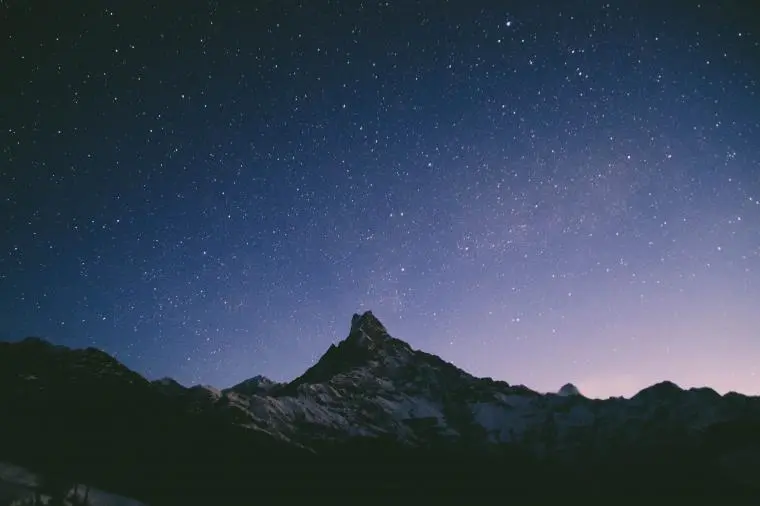





















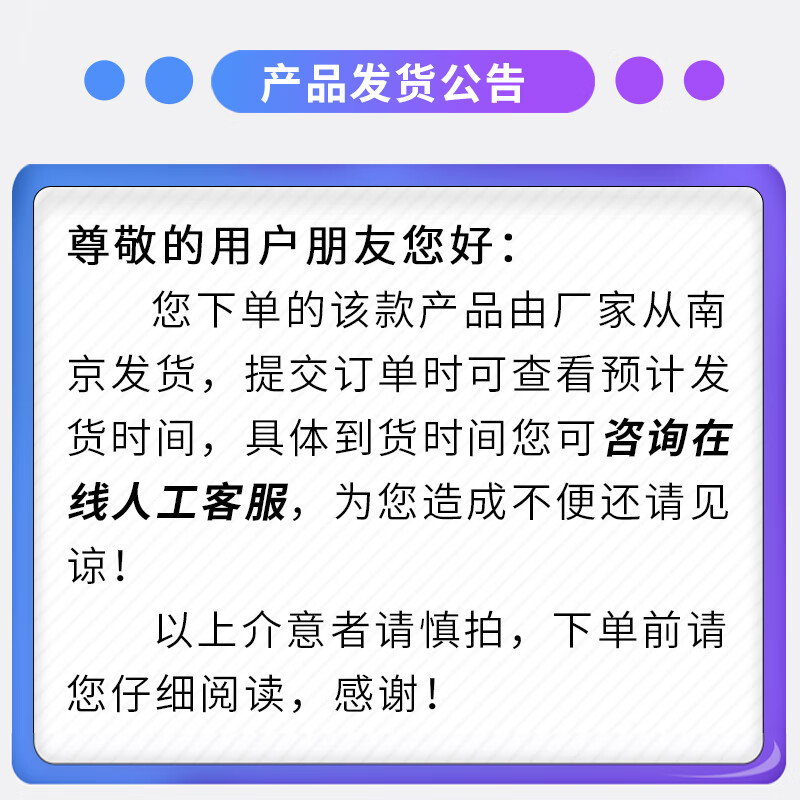
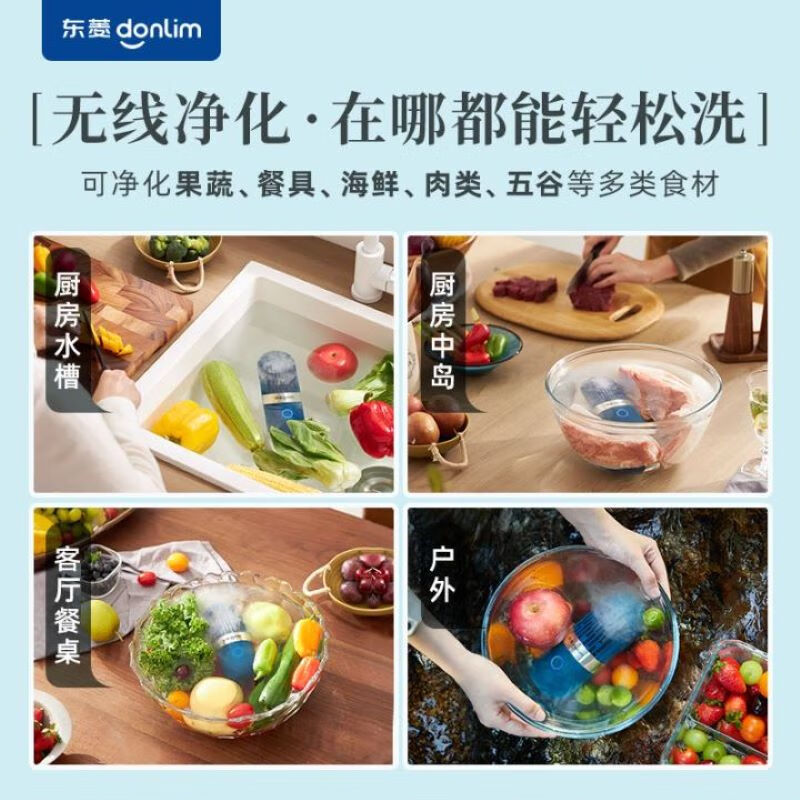






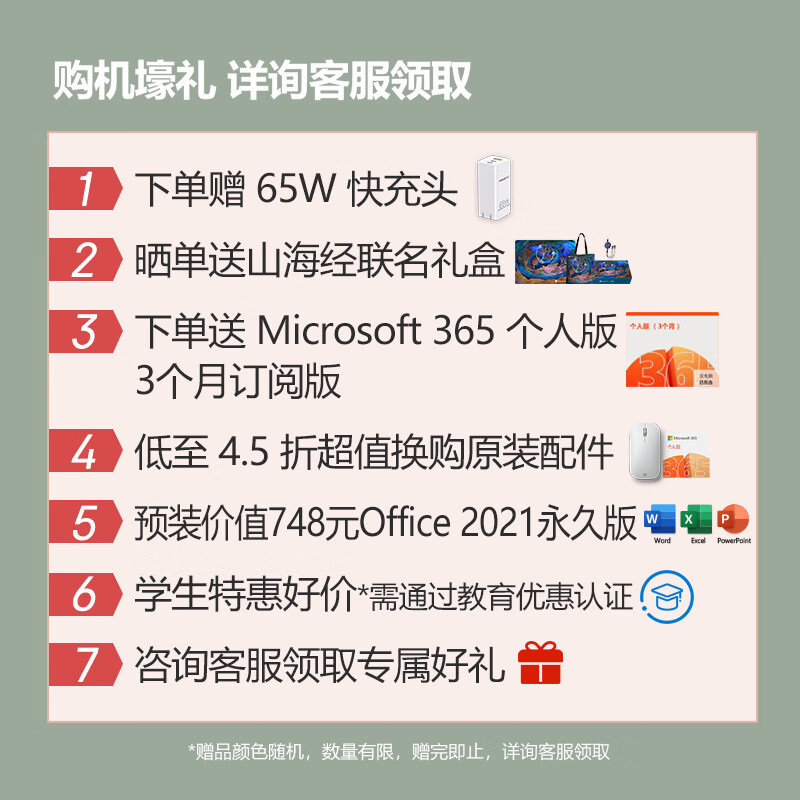











还没有任何评论,你来说两句吧